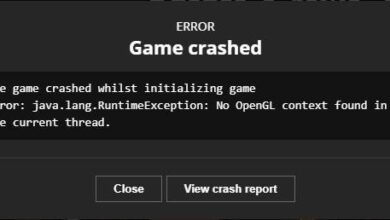Formules que nous devons connaître pour calculer les taxes dans Excel
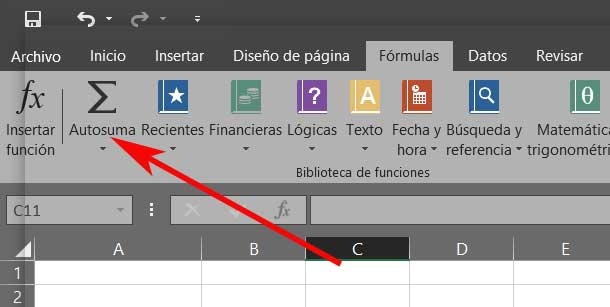
Microsoft Excel est un programme axé sur le traitement des données numériques qui est utilisé à la fois dans des environnements domestiques et professionnels. Il fait partie de la suite Office du géant du logiciel et est l’un des programmes les plus utilisés dans le monde.
Ceux qui pensent que l’application est à l’usage exclusif de l’entreprise se trompent. Et c’est qu’il met à notre disposition une longue liste de fonctions et de formules qui peuvent nous être d’une grande aide à tous les niveaux. Avec cela, ce que nous voulons vous dire, c’est que nous trouvons ici des fonctions pour l’entreprise, ainsi que pour les PME ou pour un usage plus domestique.
À titre d’exemple, nous parlerons dans ces lignes d’une série de formules utiles pour le calcul des impôts qui seront d’une grande aide dans certaines circonstances. De même, le programme sera très utile lors de la préparation des budgets à partir d’Excel . Comme nous l’avons mentionné précédemment, pour cela, comme dans d’autres types d’utilisation, nous pouvons utiliser des formules simples, ou d’autres un peu plus complexes.
Formules de base pour calculer les taxes dans Excel
Servir d’exemple que pour tout cela, nous pouvons d’abord utiliser les formules de base de = SUM (A1: A10) pour pouvoir ajouter une plage de cellules que nous y spécifions. De même, en haut de l’ interface, nous trouvons un bouton de sommation pour accélérer ce processus. Disons que les additions et les soustractions ou la multiplication de valeurs spécifiques peuvent également être saisies manuellement. Tapez simplement le signe = et commencez à entrer les valeurs avec les signes +, – ou * habituels.
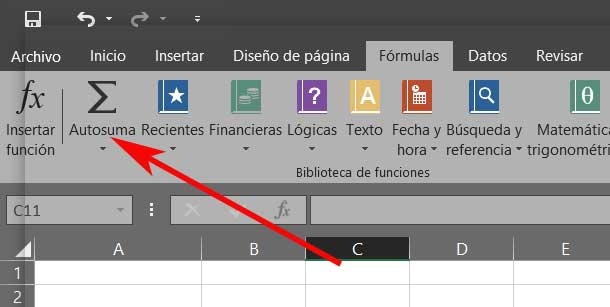
Calculer la TVA dans Excel
D’autre part, dans le cas où nous voulons calculer la TVA que nous devons payer sous forme d’impôts, c’est quelque chose que nous pouvons également calculer à partir d’ici. Par exemple, nous allons calculer la TVA que nous devons payer à partir de la base d’imposition que nous avons dans la cellule A1. Dans A2, nous saisissons le taux de TVA qui doit être appliqué dans ce cas, en particulier 21%.
Par conséquent, dans la cellule A3, pour qu’elle soit reflétée, nous devons taper la formule «= B1 * B2 / 100». La TVA que nous devons payer apparaîtra automatiquement ici . Il est clair que nous pouvons l’utiliser dans autant de cellules et de feuilles que nécessaire.
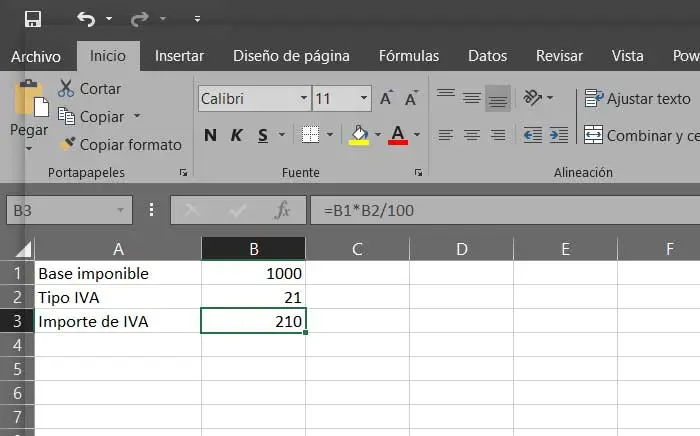
Nous devons garder à l’esprit que si nous allons utiliser des formules un peu plus complexes, dans de nombreux cas, nous n’avons pas besoin d’apprendre leur format par cœur. Et c’est qu’Excel lui-même nous aide dans une large mesure dans ces tâches en proposant des assistants et des aides à leur utilisation. Beaucoup de ceux qui nous intéressent dans ce cas se trouvent dans la section Formules / Finances. À titre d’exemple, nous devons calculer un certain prix en fonction de valeurs supplémentaires telles que l’amortissement, les taux ou l’échéance.
Eh bien, si nécessaire, il suffit d’accéder à la liste déroulante qui apparaît dans la section susmentionnée sur les formules financières , et de sélectionner celle appelée Prix. Ainsi, un simple assistant apparaîtra sur l’écran dans lequel nous devrons renseigner les données correspondant au calcul. En fait, nous pouvons entrer des valeurs spécifiques, ou des plages de cellules sur la feuille.
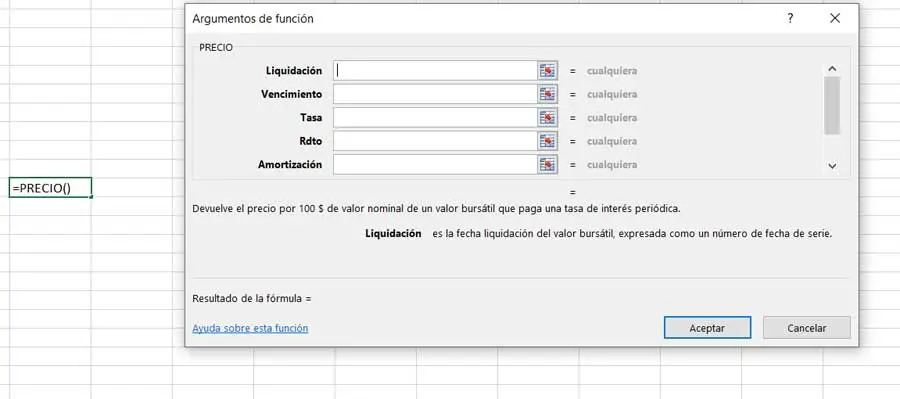
Une opération très similaire a d’autres formules dans cette section qui nous aideront à calculer nos impôts, et comme nous le voyons facile à utiliser.
Formules plus avancées pour les calculs fiscaux
Dans le même temps, il convient de savoir que nous avons également des formules un peu plus complexes pour ces mêmes tâches que nous discuterons dans ces lignes. Ceux-ci seront très utiles lors du calcul de certains types d’impôts plus spécifiques. C’est le cas, par exemple, de la formule appelée ISPMT , car elle nous aidera à connaître les intérêts que nous avons payés pour un prêt, ce qui est important pour payer les impôts .
De cette manière, en utilisant à bon escient l’ISPMT et en introduisant les données appropriées dans la formule elle-même, nous pouvons trouver ces données facilement. Pour nous donner une idée, le format de celui-ci dans le suivant: «= ISPMT ([taux], [période], [nper], [valeur])». Ici, la première valeur correspond au taux d’intérêt par période de paiement, la seconde étant la période pour laquelle l’intérêt est calculé. Par exemple, s’il s’agit du troisième paiement, nous mettrons ici la valeur trois. En revanche, «nper» est le nombre total de périodes de paiement , tandis que la valeur est le montant du prêt en tant que tel.
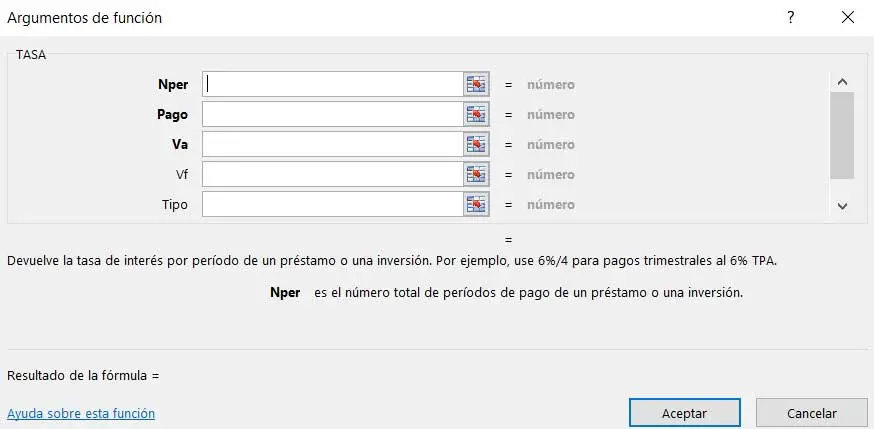
Utilisez la formule EFFECT dans le programme Microsoft
En changeant le troisième, nous pouvons également utiliser la formule EFFET pour convertir l’intérêt nominal en intérêt annuel. C’est quelque chose qui sera très utile pour calculer le taux d’intérêt annuel réel sur un prêt, ce qui nous aidera à payer les impôts. Ainsi, lorsque nous avons un taux d’intérêt nominal composé un certain nombre de fois au cours de l’année, il peut être difficile de savoir exactement ce que nous allons payer. Par conséquent, la formule EFFECT mentionnée ci-dessus nous aidera à le découvrir.
Dites que le format de celui-ci est le suivant: «= EFFET ([nominal_rate], [nper]). La première valeur de celles spécifiées se réfère au taux d’intérêt nominal, tandis que la seconde correspond au nombre de fois où les intérêts sont payés tout au long de l’année.
Avec tout et cela, nous devons garder à l’esprit que ce programme Microsoft possède un grand nombre de formules et de fonctions intégrées. Par conséquent, tous essaient de s’adapter aux besoins de chacun des utilisateurs en fonction du type d’utilisation. Ainsi, le mieux que nous puissions faire est de regarder de première main à la fois les formules complexes et les formules de base que nous trouvons dans l’option de menu Formules .